60张图教你使用htop--top替代神器
Posted 奇妙之二进制
tags:
篇首语:本文由小常识网(cha138.com)小编为大家整理,主要介绍了60张图教你使用htop--top替代神器相关的知识,希望对你有一定的参考价值。
htop类似于 top 命令,但可以让你在垂直和水平方向上滚动,所以你可以看到系统上运行的所有进程,以及他们完整的命令行。可以不用输入进程的 PID 就可以对此进程进行相关的操作 (killing, renicing)。
界面说明
左边部分:从上至下,分别为cpu、内存、交换分区的使用情况。
右边部分:Tasks为进程总数,当前运行的进程数;Load average为系统1分钟,5分钟,10分钟的平均负载情况;Uptime为系统运行的时间。
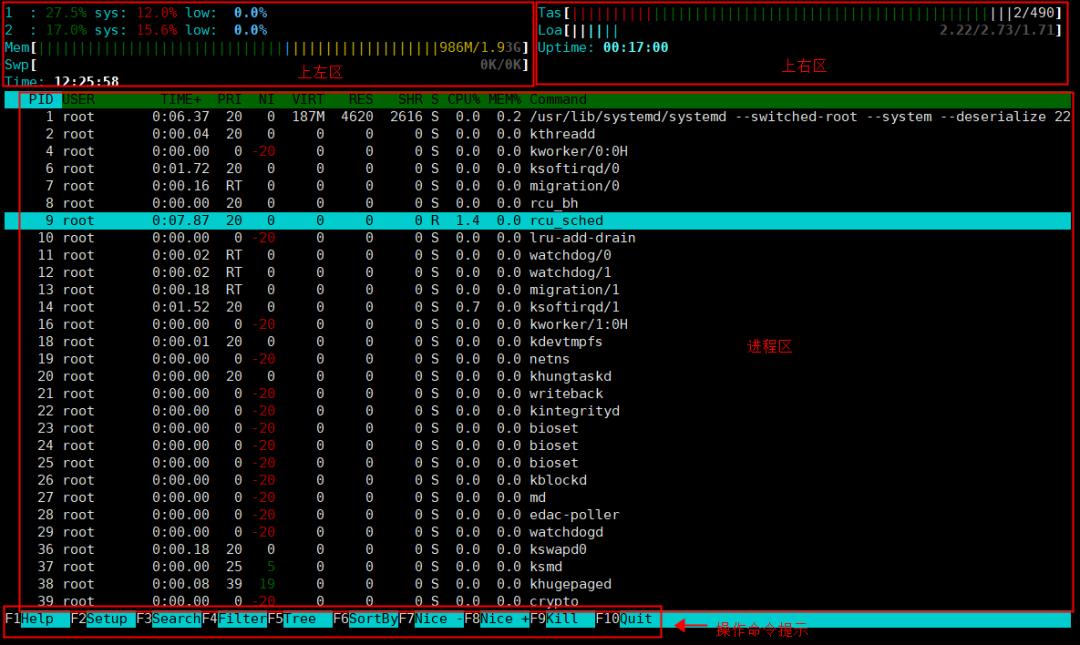
进程区以上各项分别为:
PID:进行的标识号
USER:运行此进程的用户
PRI:进程的优先级
NI:进程的优先级别值,默认的为0,可以进行调整
VIRT:进程占用的虚拟内存值
RES:进程占用的物理内存值
SHR:进程占用的共享内存值
S:进程的运行状况,R表示正在运行、S表示休眠,等待唤醒、Z表示僵死状态
%CPU:该进程占用的CPU使用率
%MEM:该进程占用的物理内存和总内存的百分比
TIME+:该进程启动后占用的总的CPU时间
COMMAND:进程启动的启动命令名称
htop功能键详细说明
**
**
F1、h:
显示帮助信息
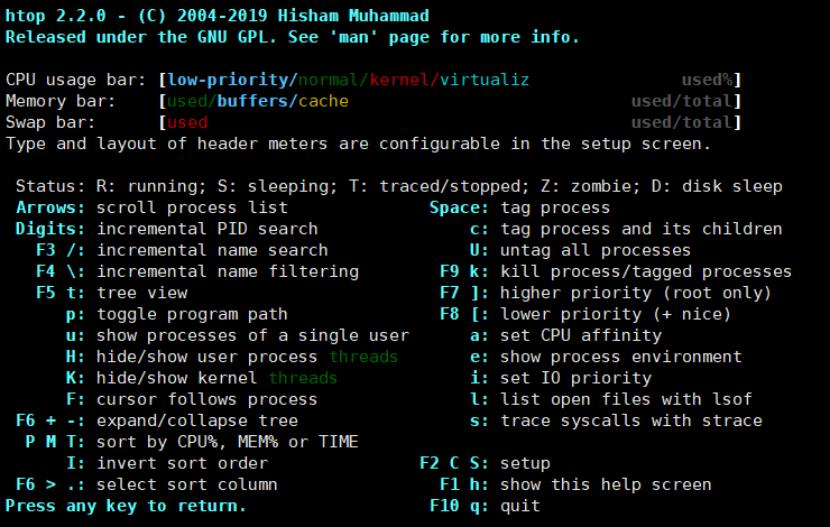
F2、C 、S:
配置界面中的显示信息
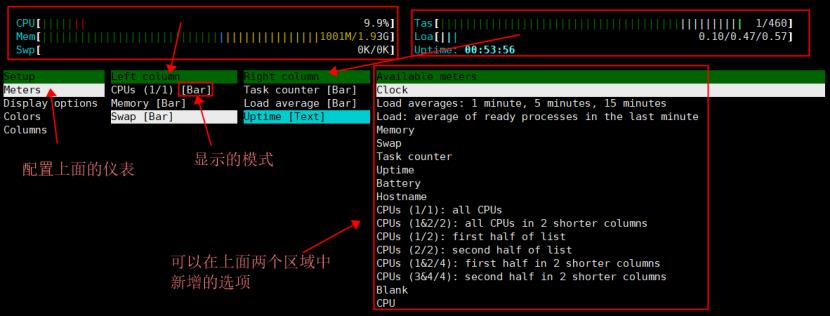
修改cpu显示模式
**
**
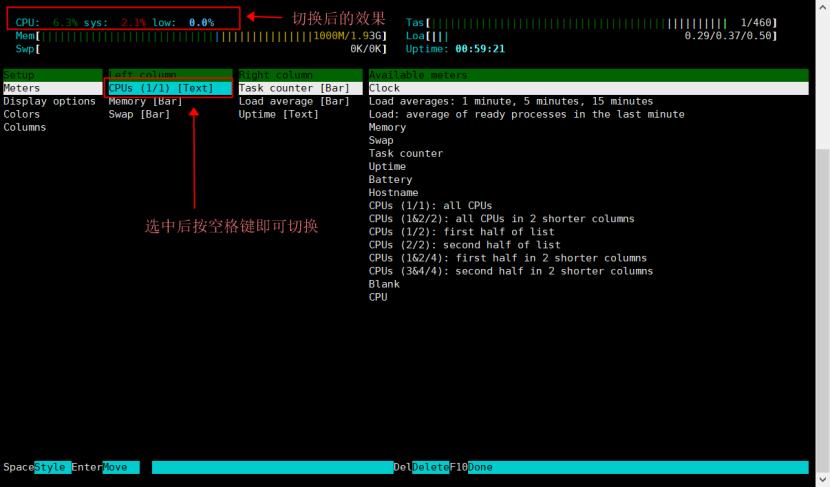
新增时间至仪表
第一步:选中Clock,按回车进行添加
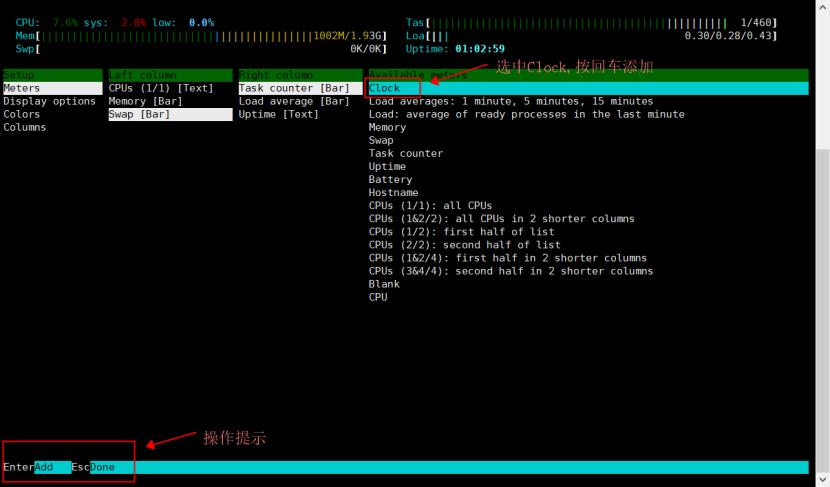
第二步:按左右键调整时间的位置
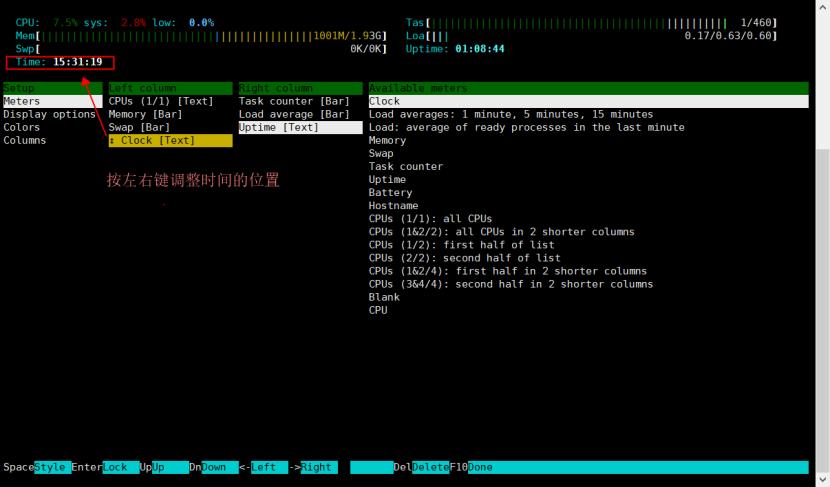
第三步:调整完成之后,按F10保存结束
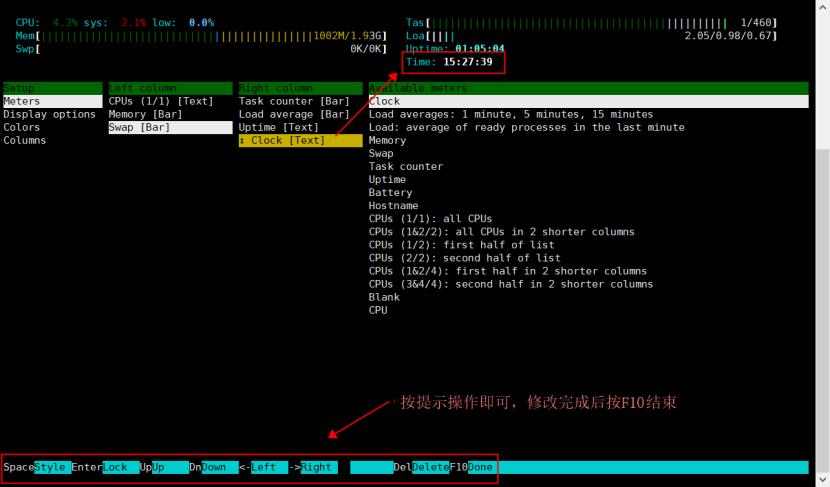
配置显示选项
**
**
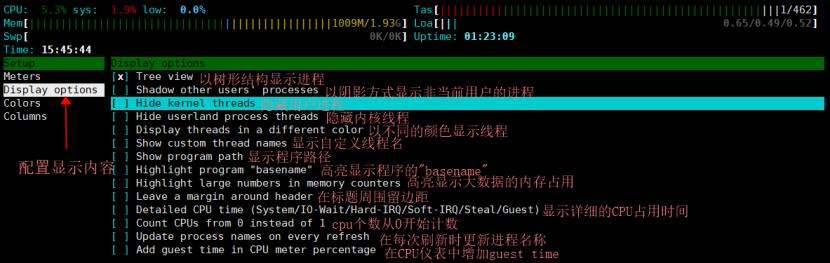
设置界面颜色
**
**

配置进程显示信息
**
**
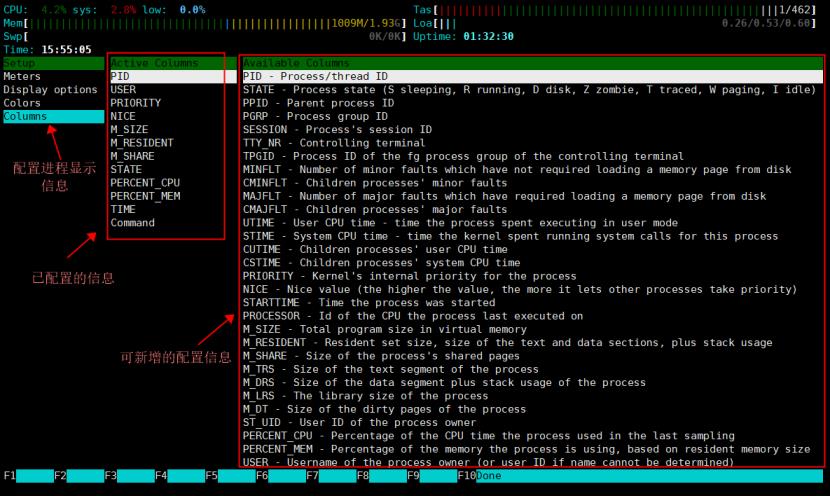
去除进程运行时间
第一步:选中时间,按F9移除,按F10完成
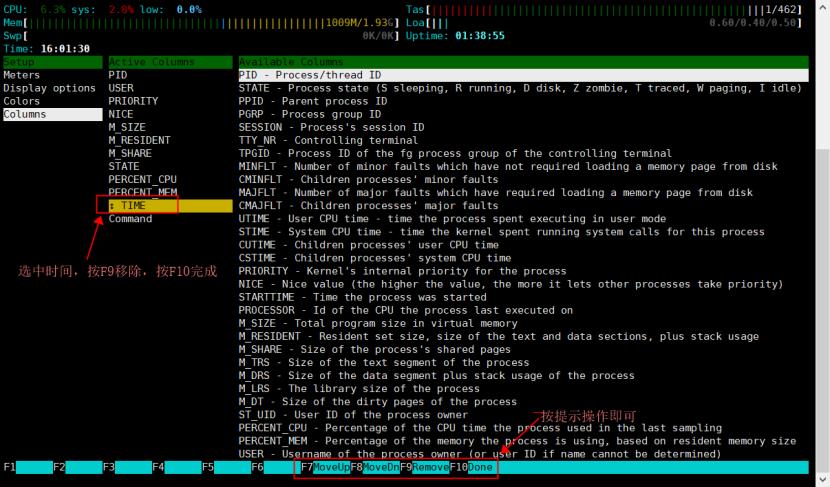
第二步:查看进程运行时间是否移除
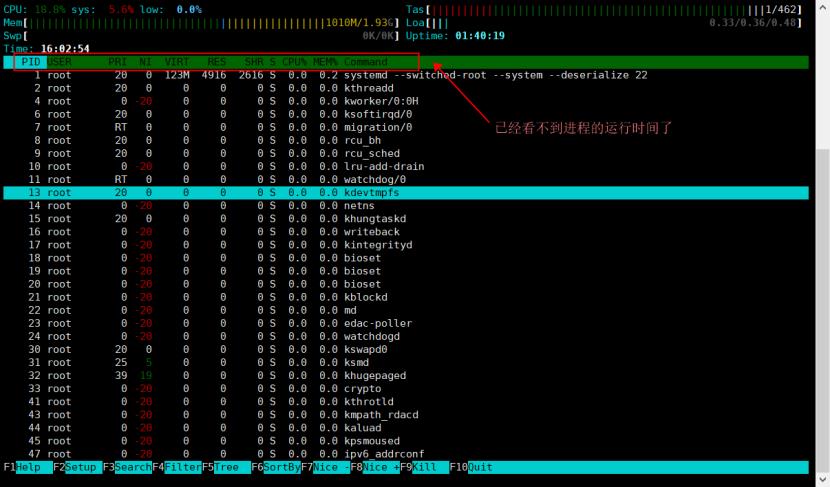
新增进程运行时间
第一步,选中时间,按F5增加
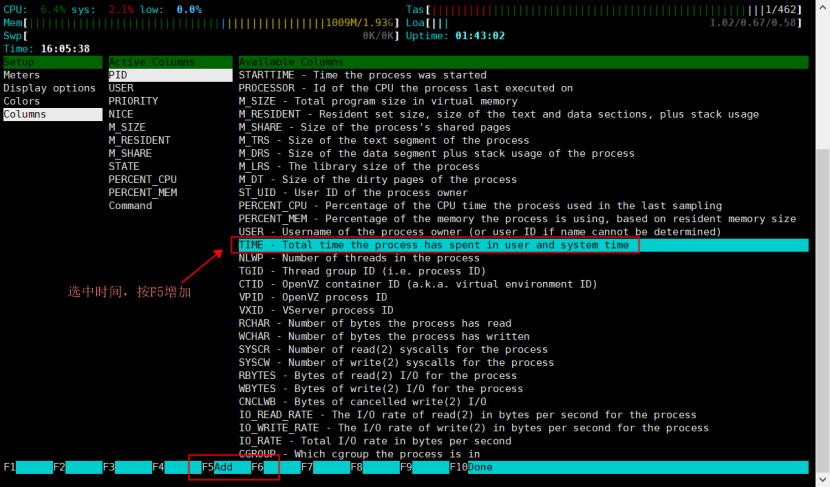
第二步:增加进程运行时间后,按F10完成

第三步:检查进程运行时间是否添加
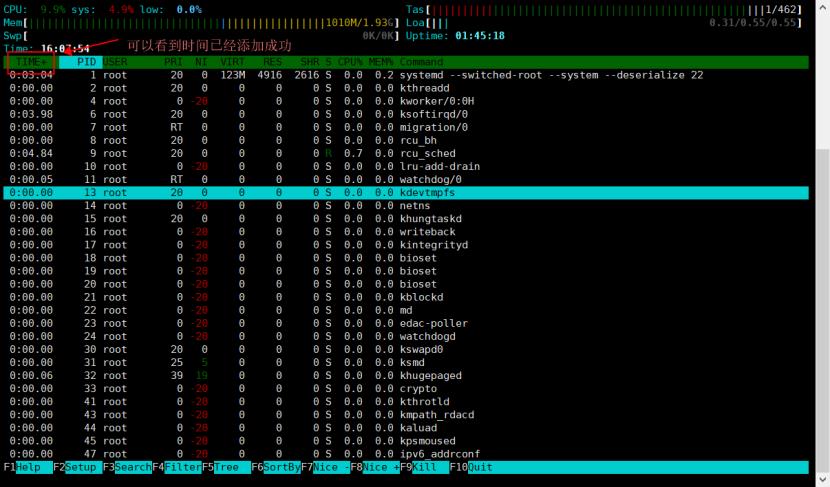
调整时间位置
第一步:选中时间,按回车键上下移动,调整完成后按F10结束
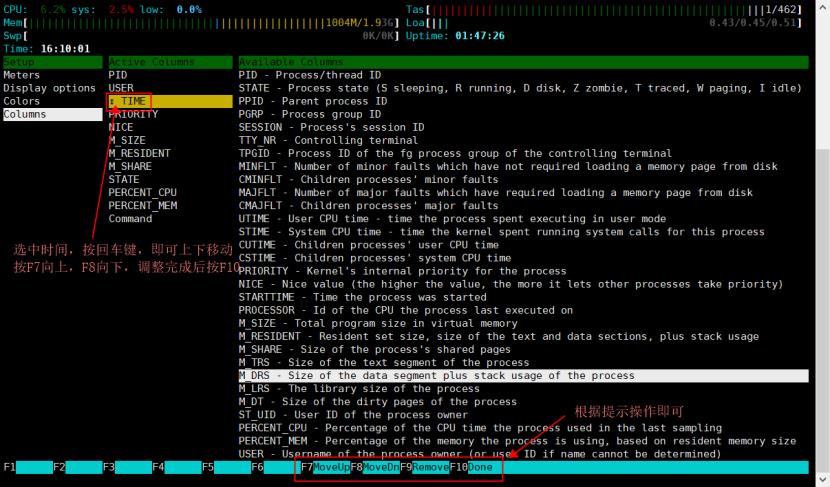
第二步:检查时间的位置
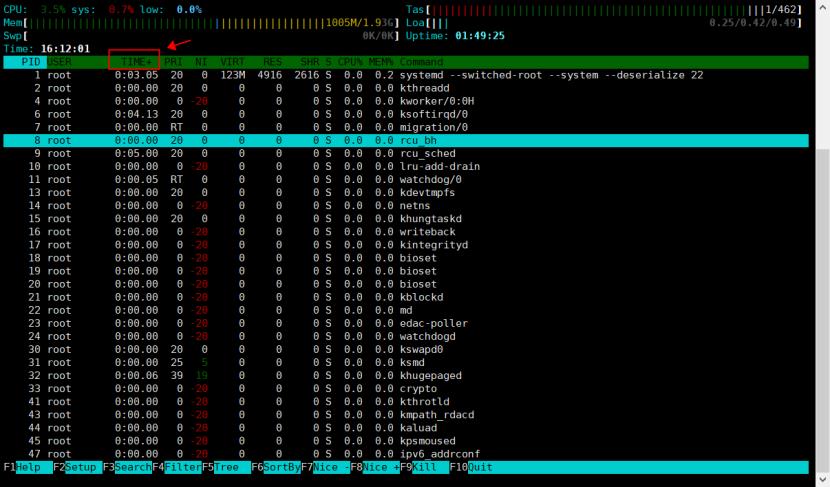
F3、/:
进程搜索
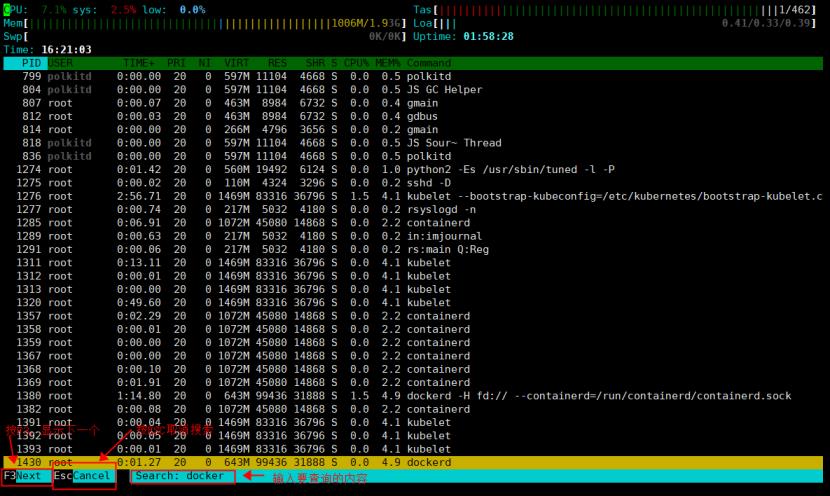
F4、\\:
进程过滤器
从上面的结果可以看出search和filter的区别:search会将光标定位到符合条件的进程上,通过F3键进行逐个查找;而filter会直接将符合条件的进程筛选出来。search和filter都使用ESC键来取消功能。
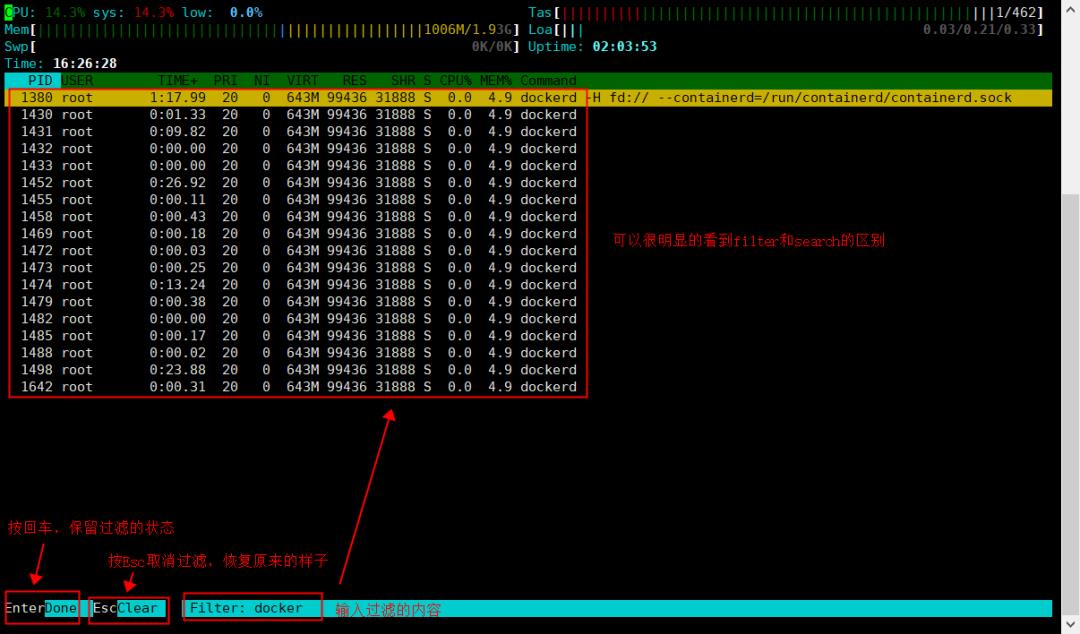
F5、t:
显示进程树
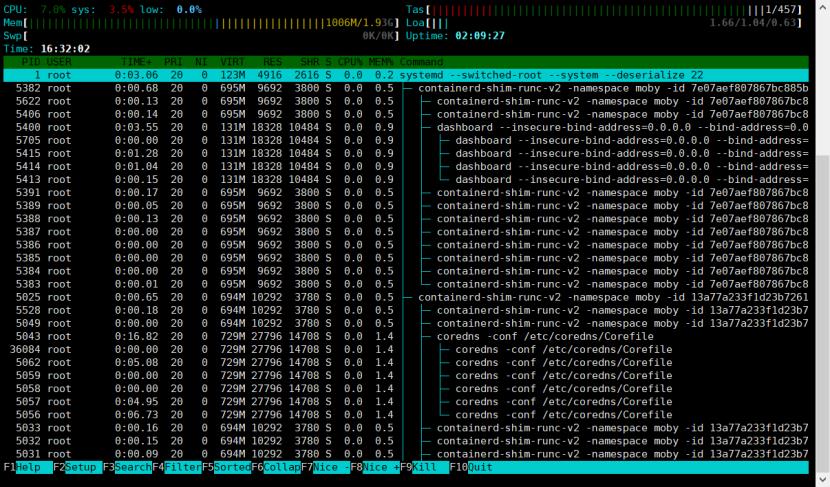
F6、+、 - :
折叠
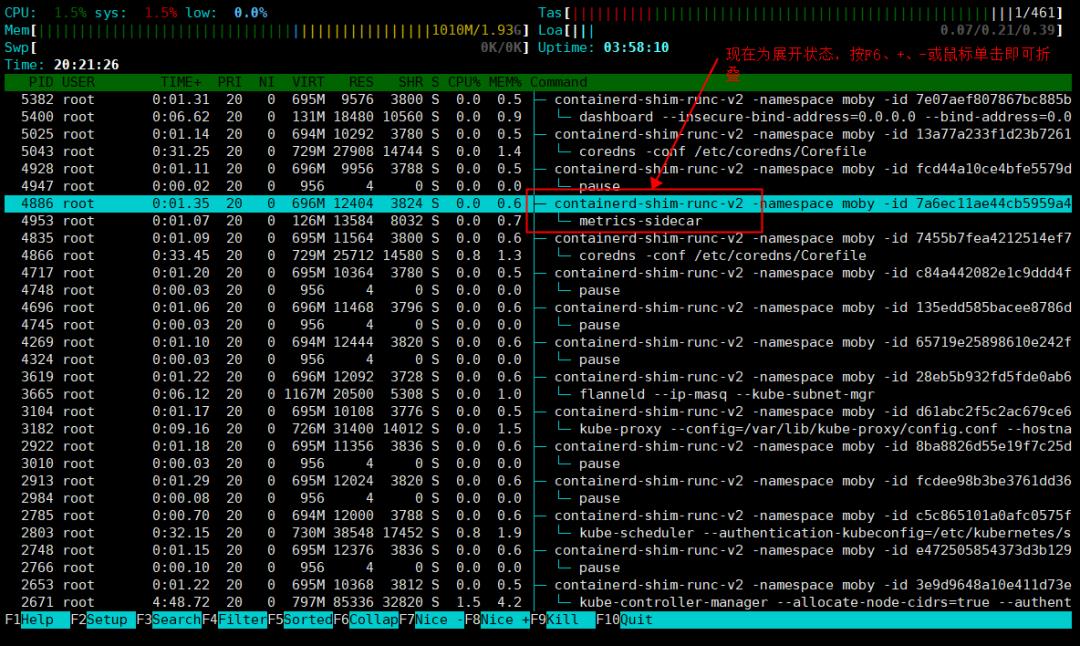
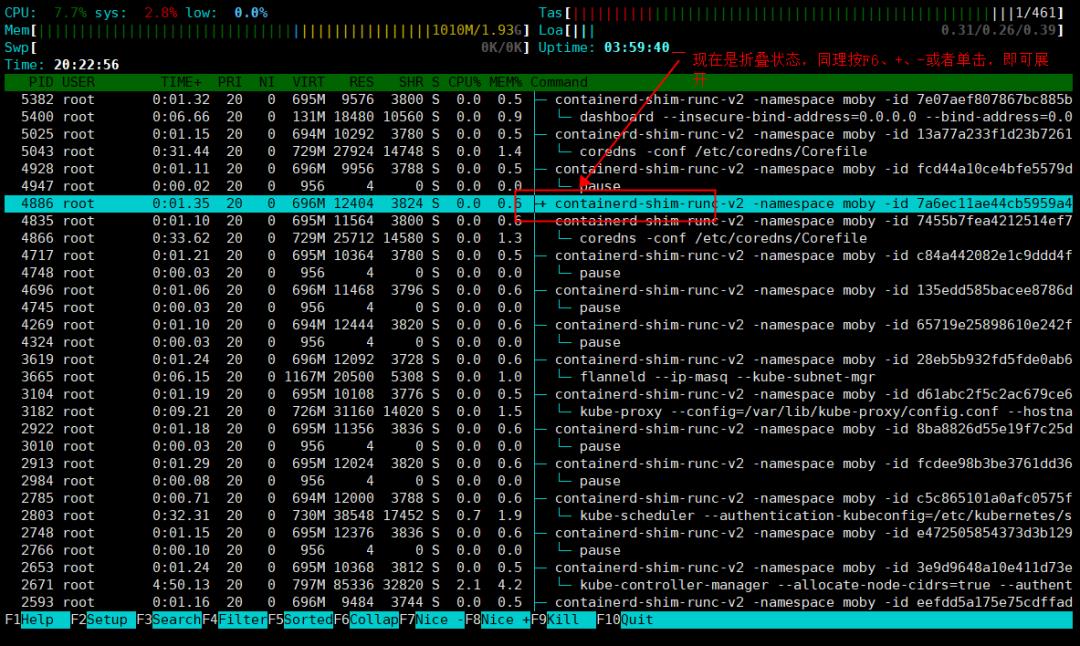
F6、> 、.:
排序
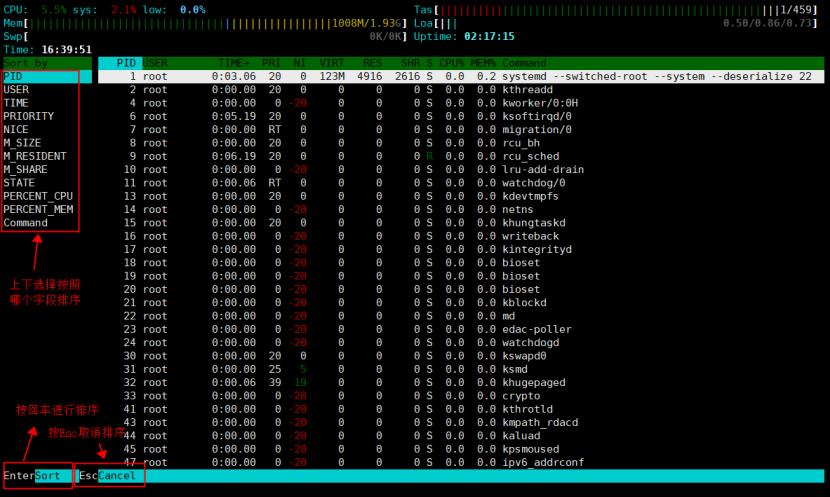
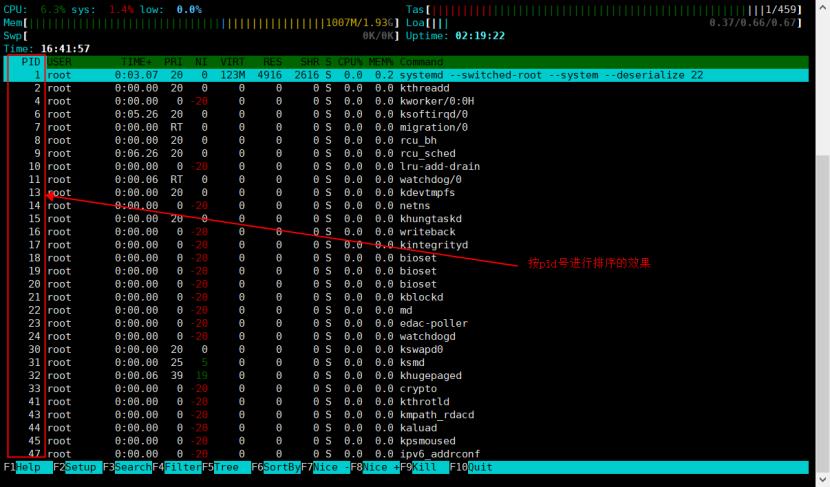
I:对排序的结果进行反转显示
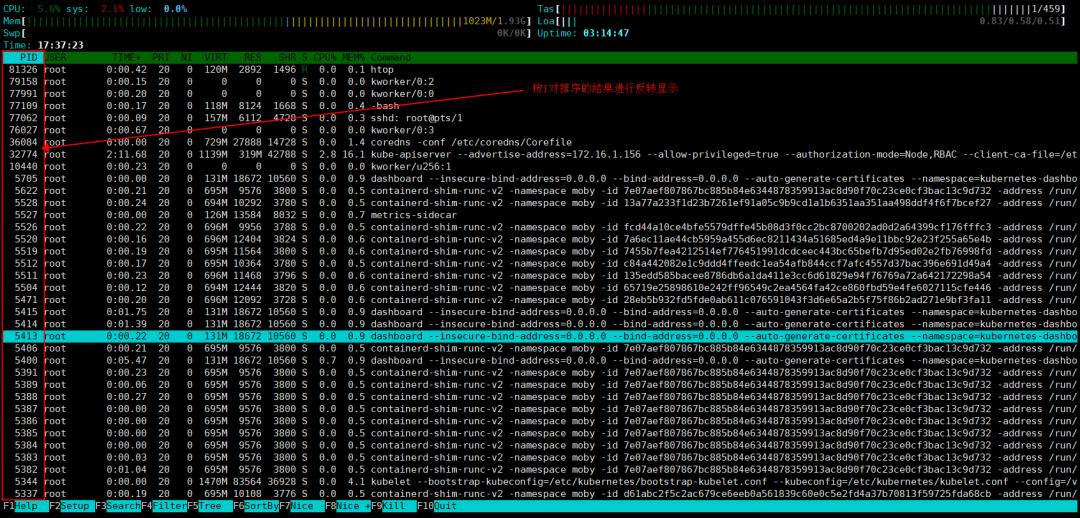
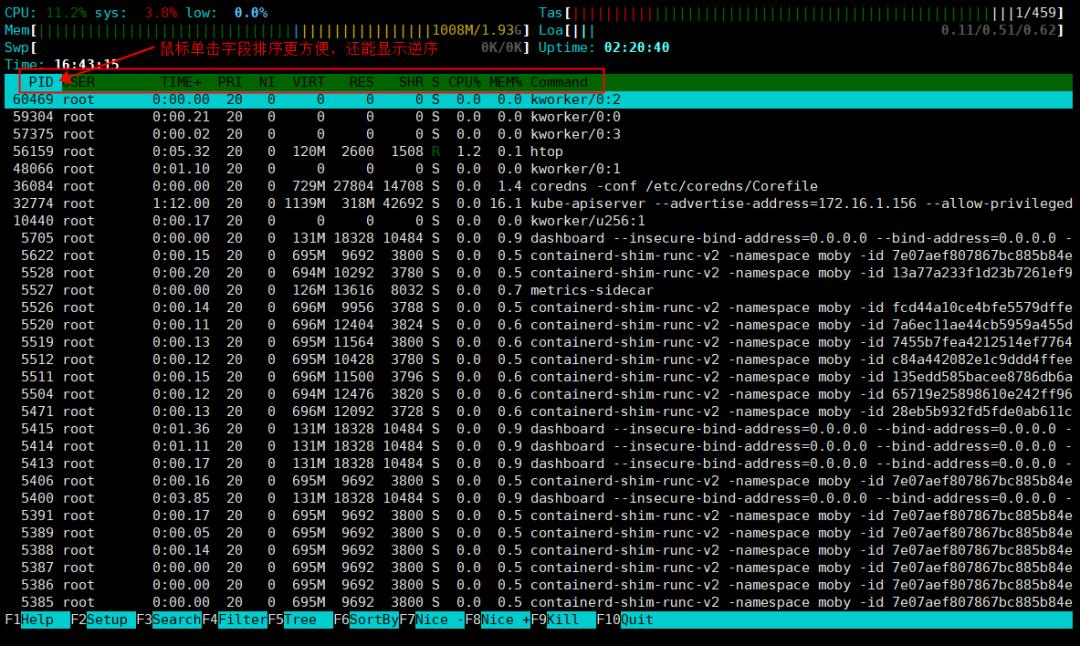
F7、F8:
增减nice值
F7 ]:减小nice值;F8 [:增加nice值; 直接修改光标选取的进程的nice值
第一步:如图所示htop进程的NI值为0
[外链图片转存失败,源站可能有防盗链机制,建议将图片保存下来直接上传(img-ryirxfby-1652540665796)(data:image/gif;base64,iVBORw0KGgoAAAANSUhEUgAAAAEAAAABCAYAAAAfFcSJAAAADUlEQVQImWNgYGBgAAAABQABh6FO1AAAAABJRU5ErkJggg==)]
第二步:按F7减小NI值
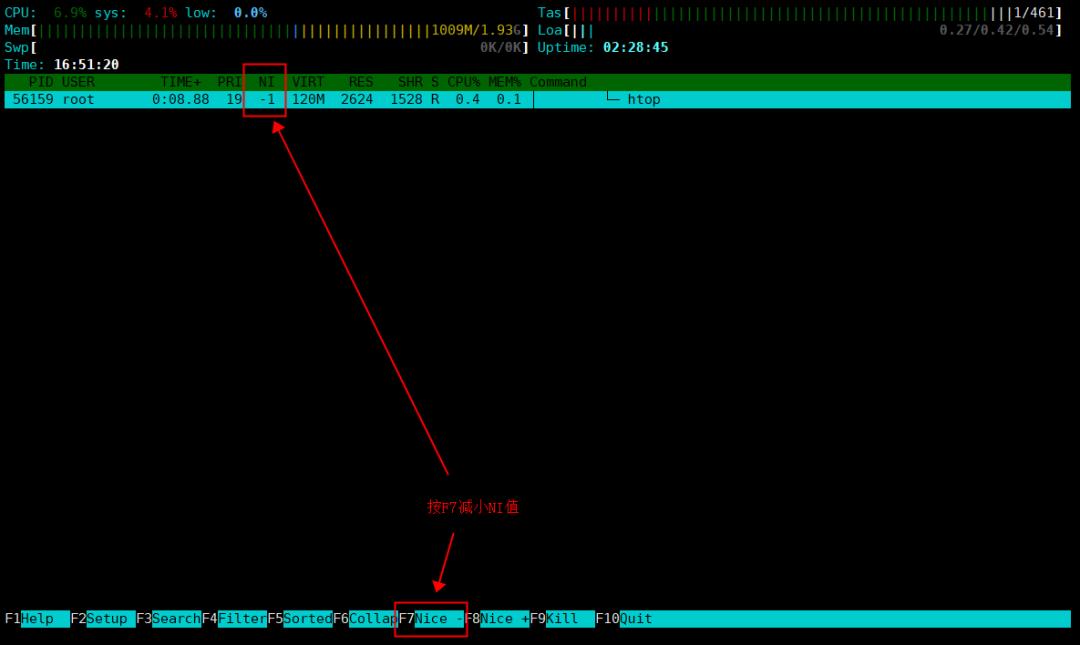
第三步:按F8增加NI值
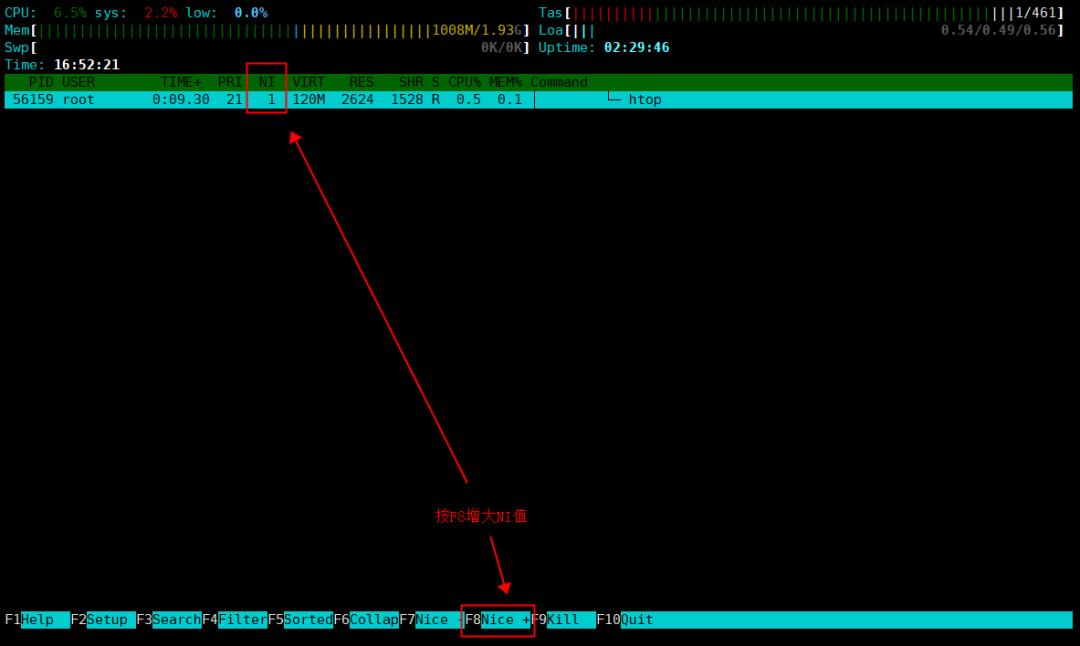
F9、k:
杀掉指定进程
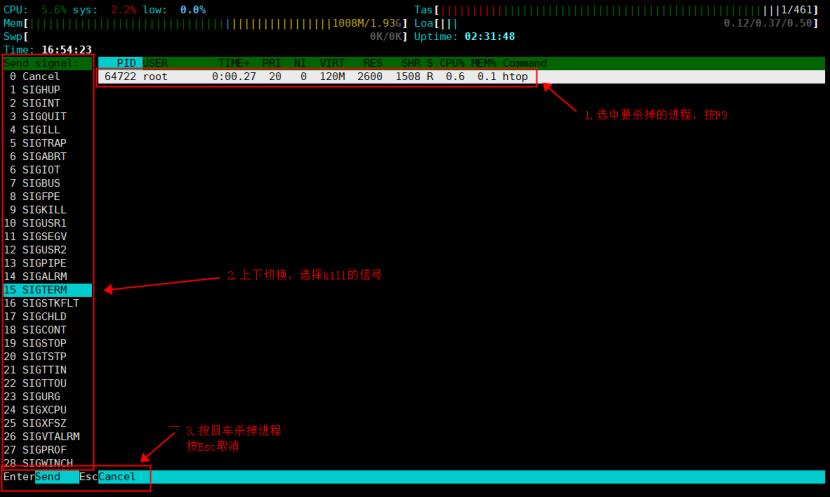
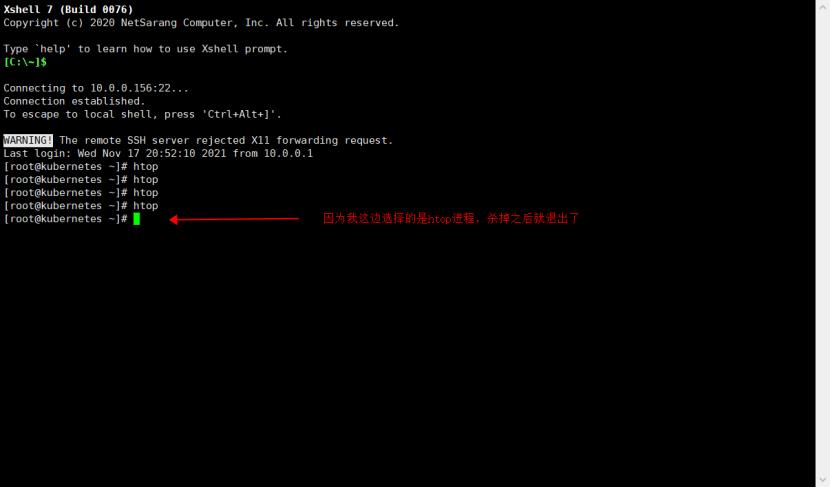
F10、q :
退出htop
空格键:用于标记选中的进程,用于实现对多个进程同时操作
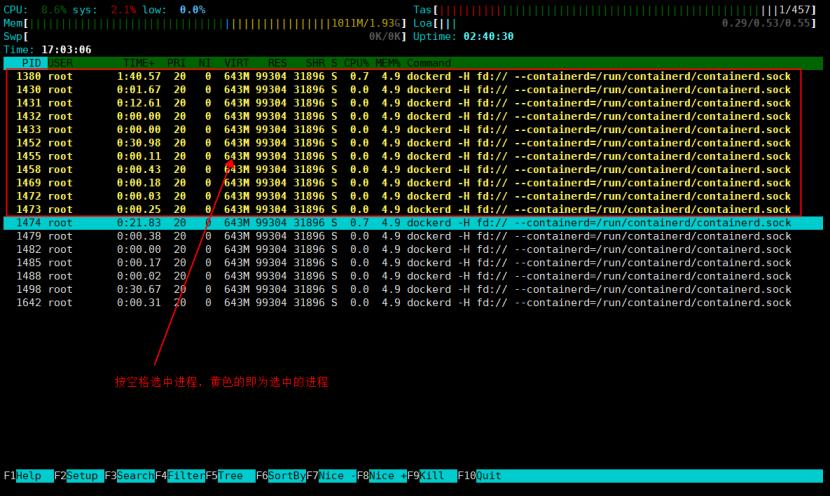
htop快捷键详细说明
c:用于标记选中的进程及其子进程,用于实现对多个进程同时操作
空格只能标记选中的进程,并不能一并标记其子进程。但是空格可以取消标记,按c不能取消标记。
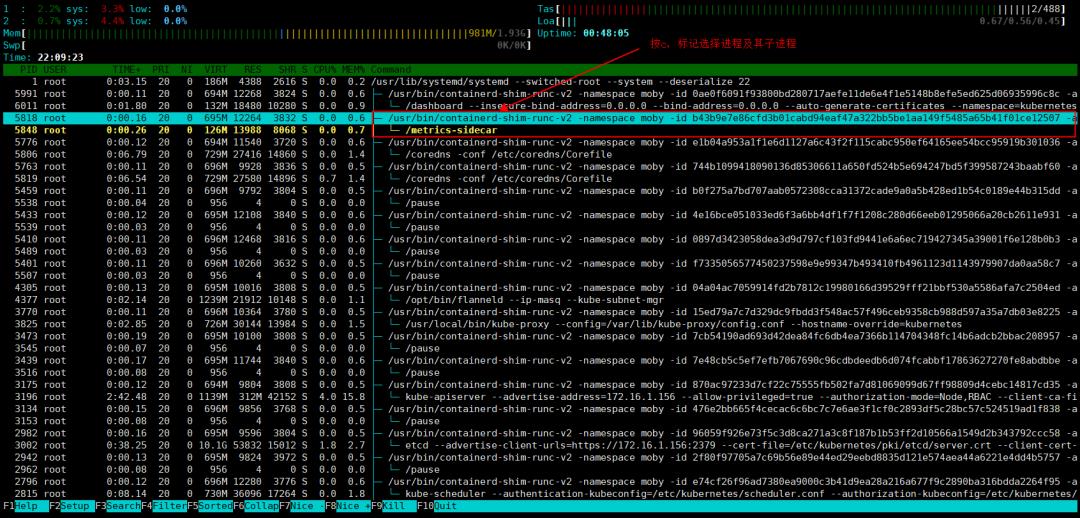
U:取消所有选中的进程
**
**
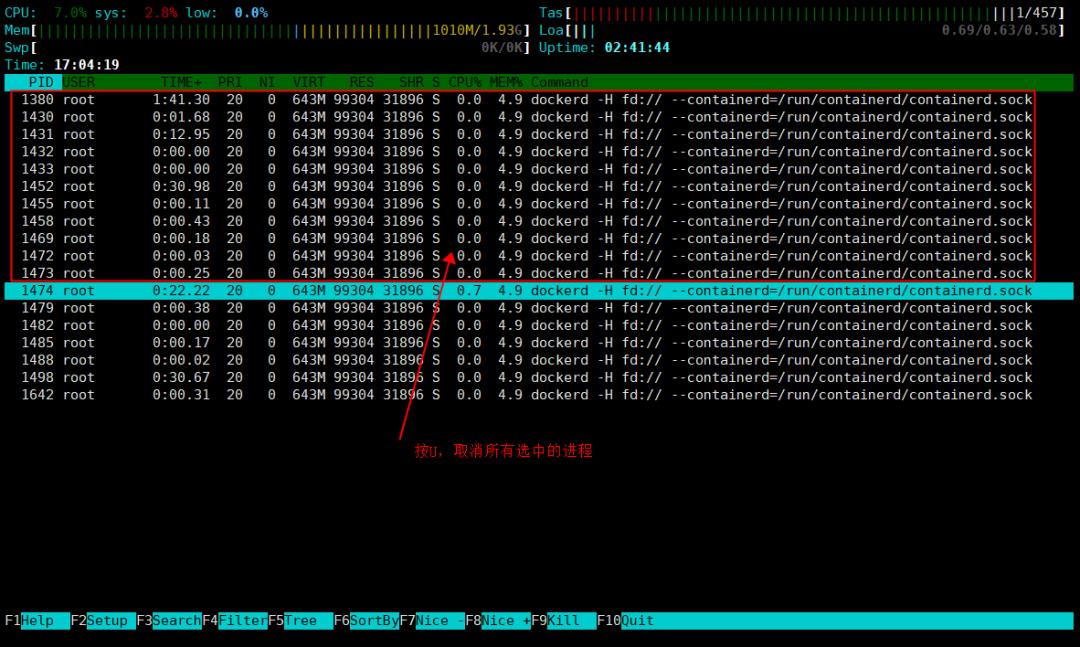
p:切换显示程序路径
**
**
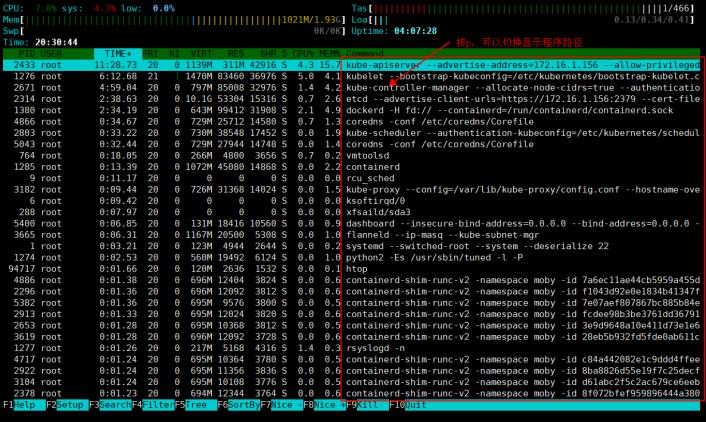
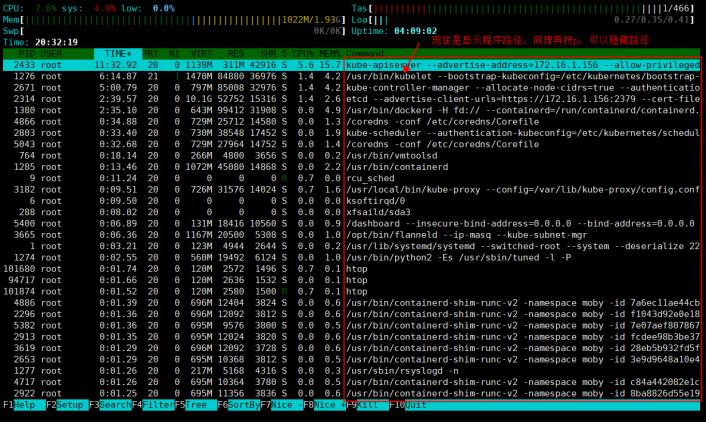
s:显示光标所在进程执行的系统调用
**
**
下面显示的为sshd的系统调用信息
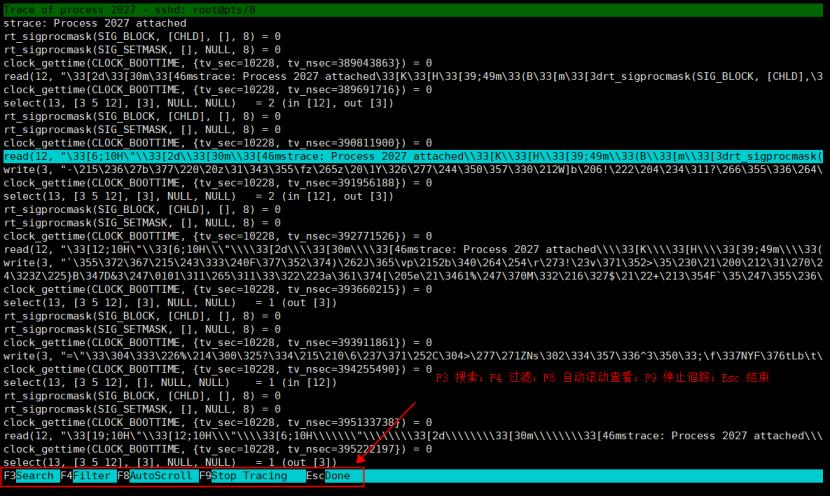
l:显示光标所在进程的文件列表
**
**
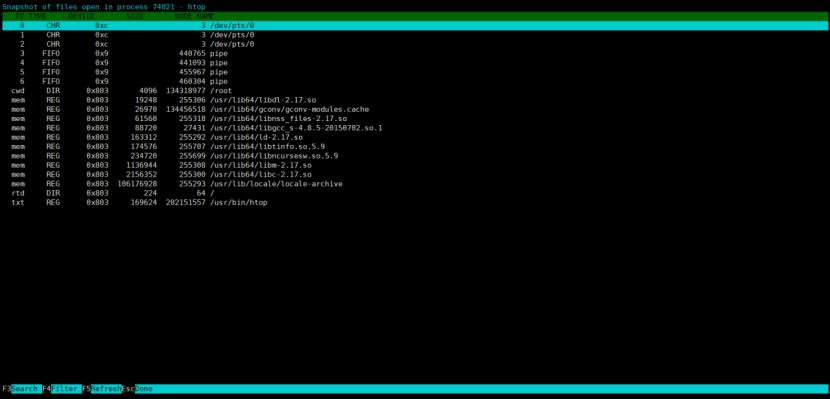
如下图所示,说明没有安装lsof软件,我们通过“yum install lsof”命令进行安装。
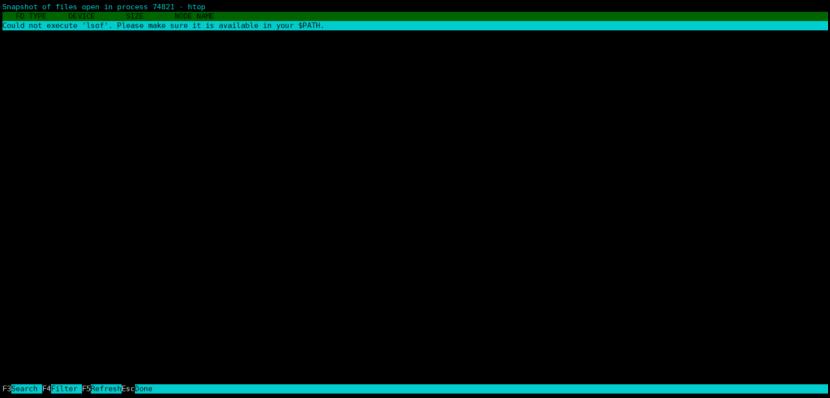
u:显示指定用户的进程
**
**
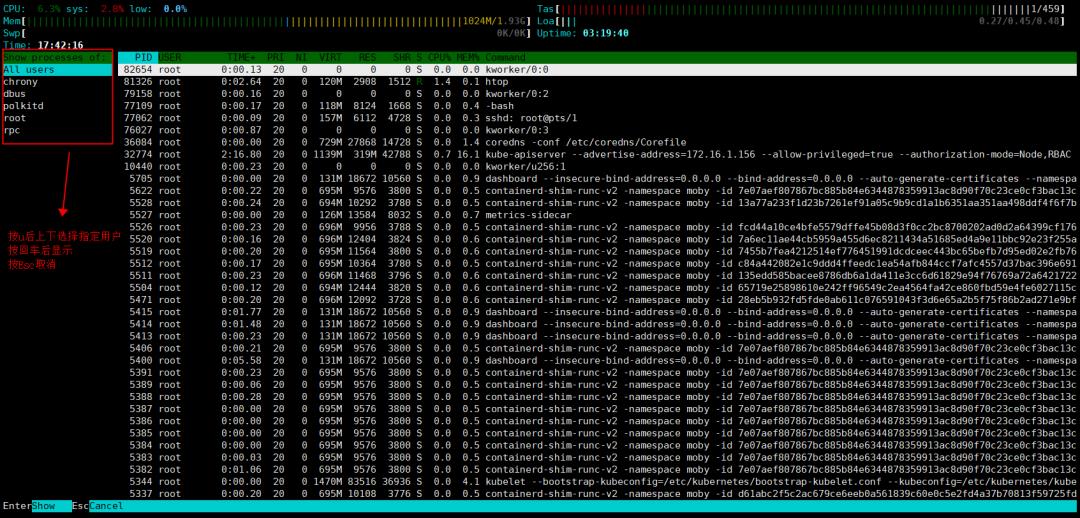
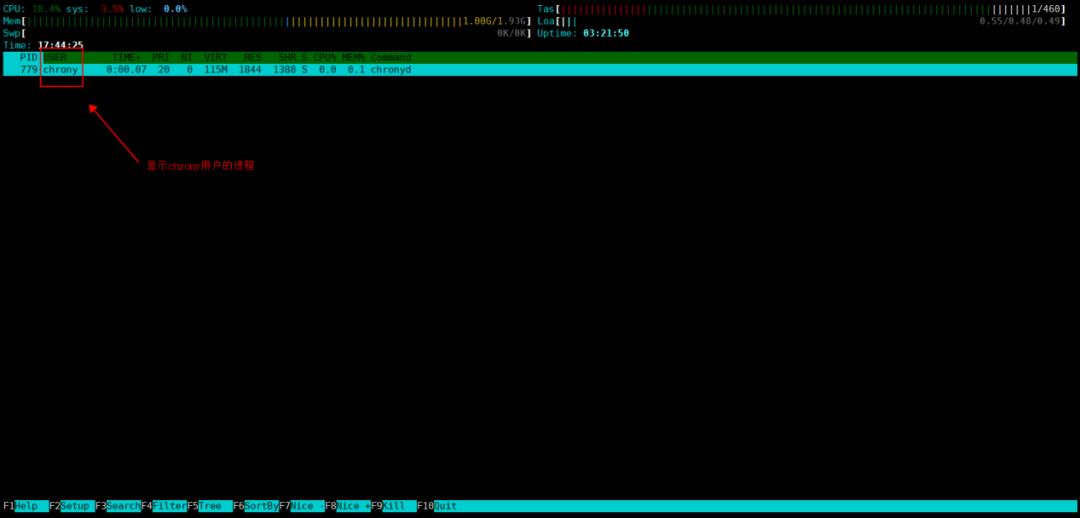
M:按照内存使用百分比排序,对应MEM%列
**
**
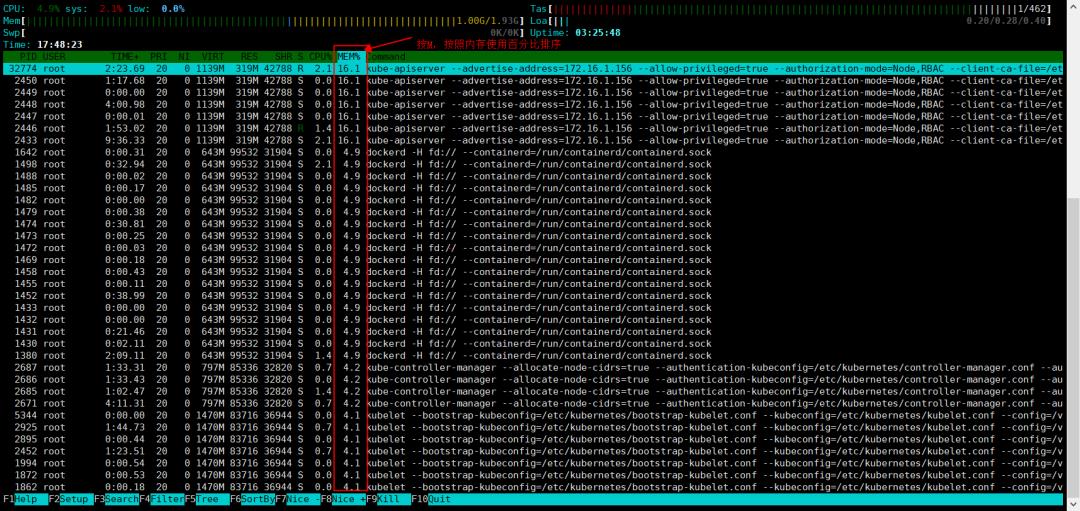
P:按照CPU使用百分比排序,对应CPU%列
**
**
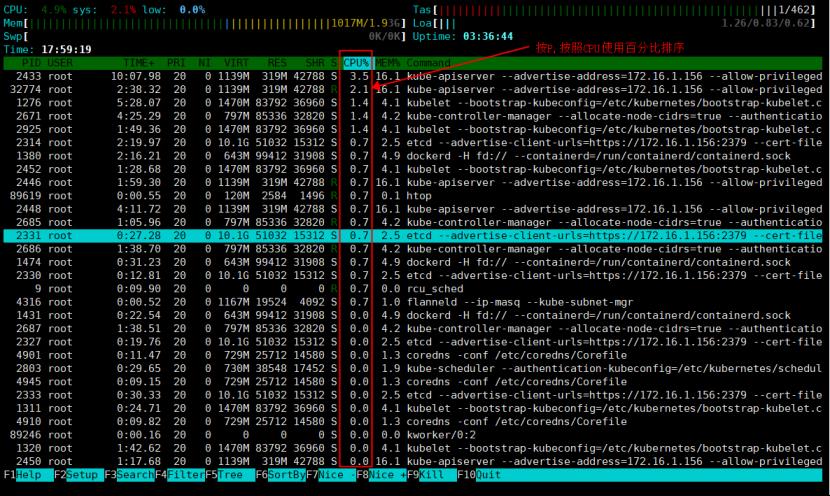
T:按照进程运行的时间排序,对应TIME+列
**
**
[外链图片转存失败,源站可能有防盗链机制,建议将图片保存下来直接上传(img-rnGMNKWW-1652540665800)(data:image/gif;base64,iVBORw0KGgoAAAANSUhEUgAAAAEAAAABCAYAAAAfFcSJAAAADUlEQVQImWNgYGBgAAAABQABh6FO1AAAAABJRU5ErkJggg==)]
a :设置cpu亲和力
**
**
CPU亲和力就是指在Linux系统中能够将一个或多个进程绑定到一个或多个处理器上运行
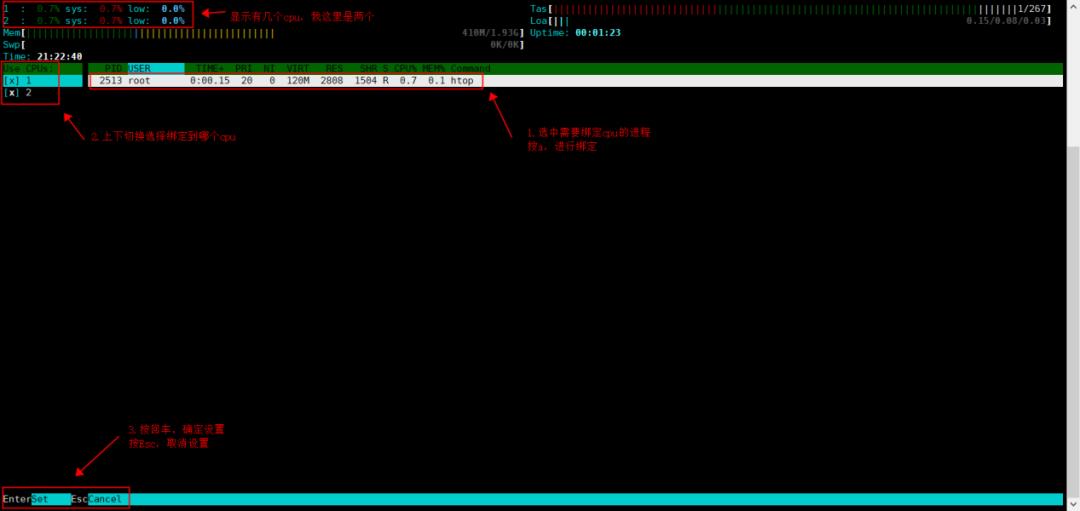
e: 显示进程运行环境
**
**
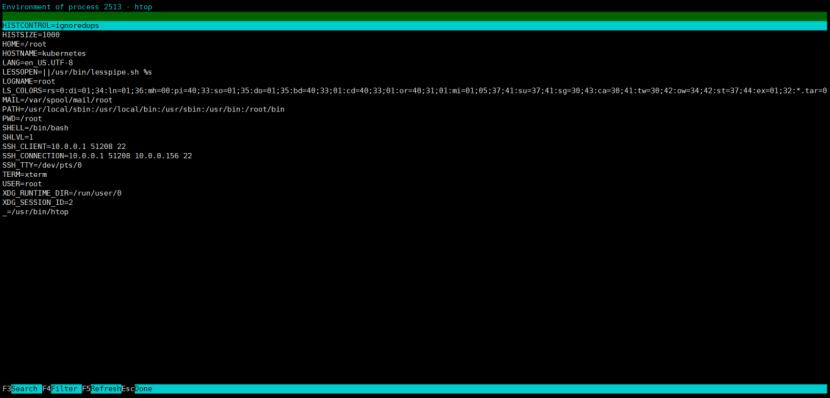
i:设置IO优先级
**
**
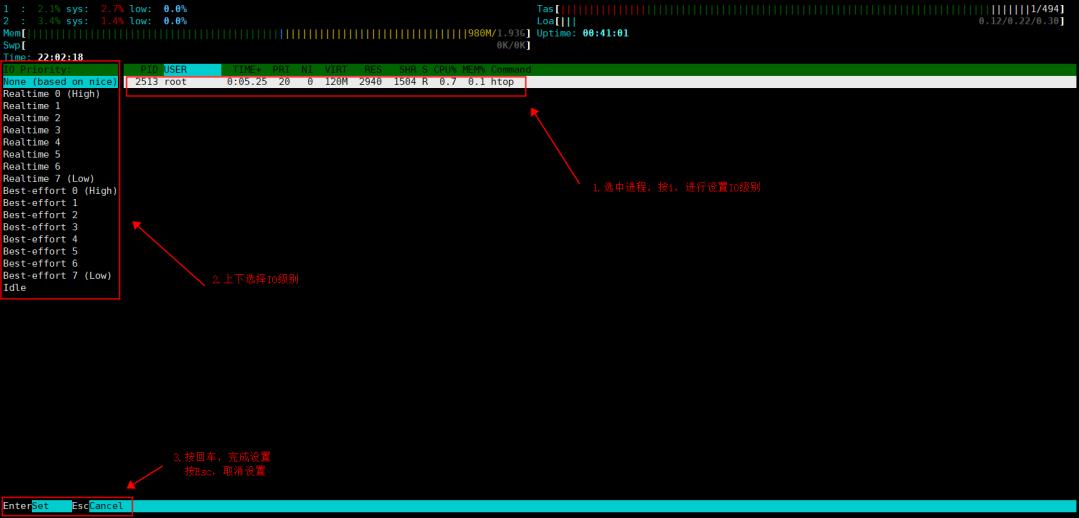
K:隐藏/显示内核线程
**
**
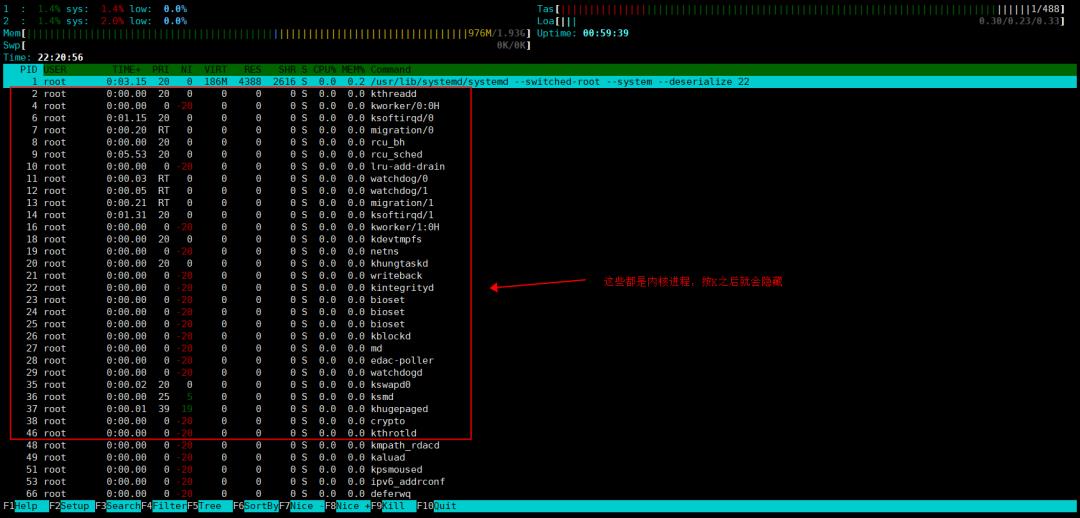
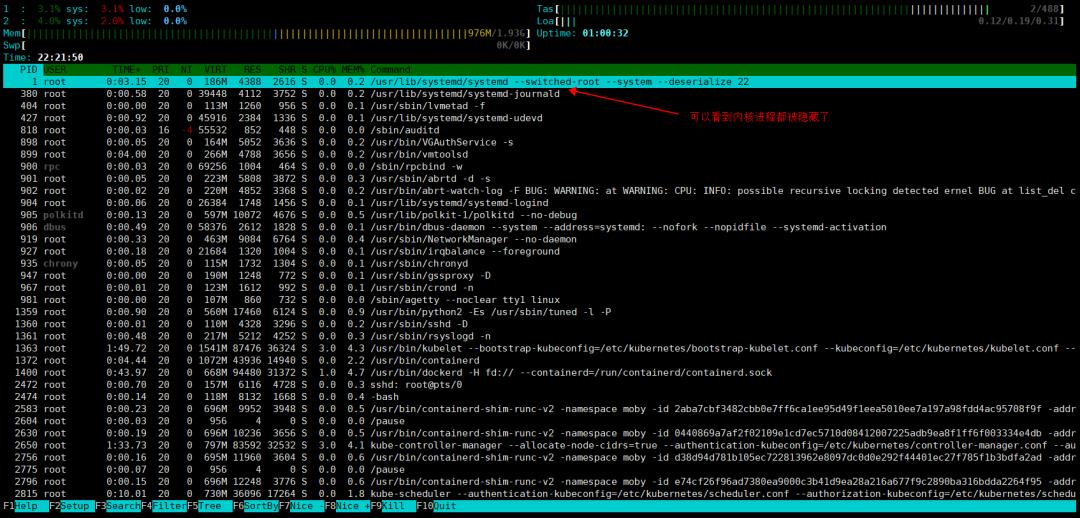
H:隐藏用户线程
**
**
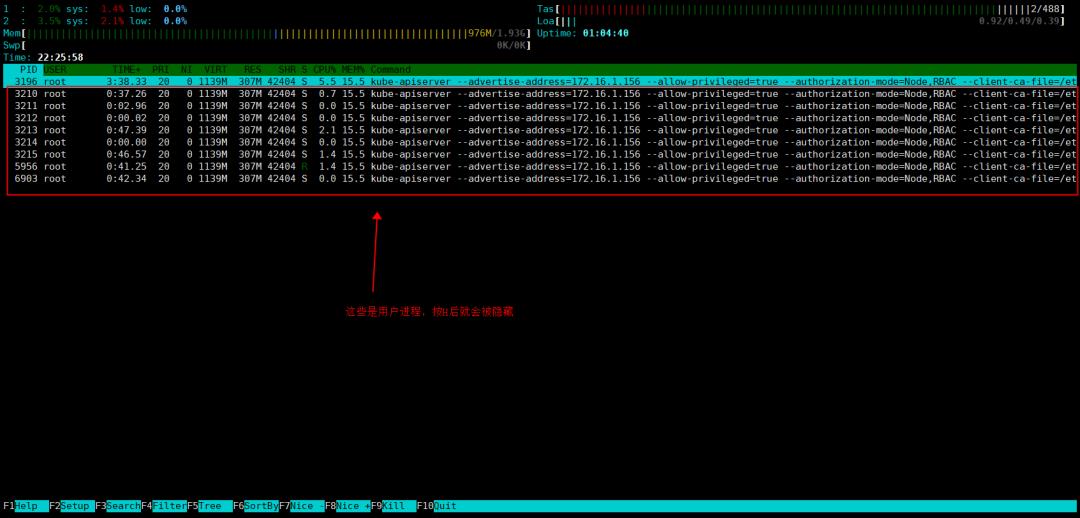

F :光标跟踪过程
**
**
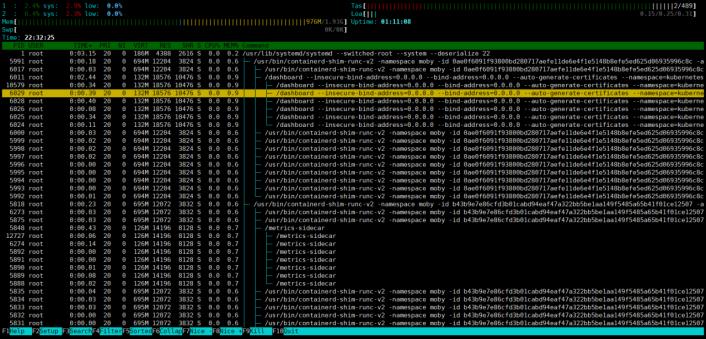
htop命令参数说明
**
**
-h:查看帮助
**
**
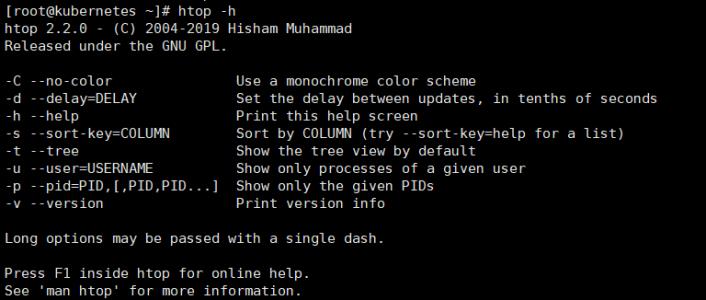
-d:设置刷新时间,单位为秒
**
**
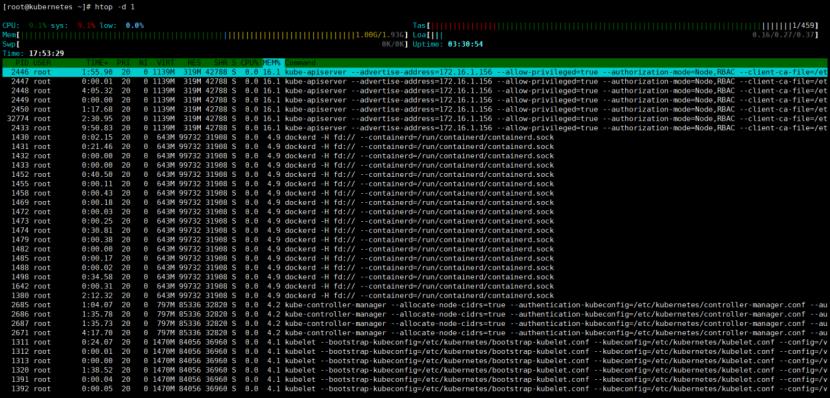
-C:设置界面为无颜色
**
**

-u:显示指定用户的进程
**
**

-s:以指定的列排序
**
**
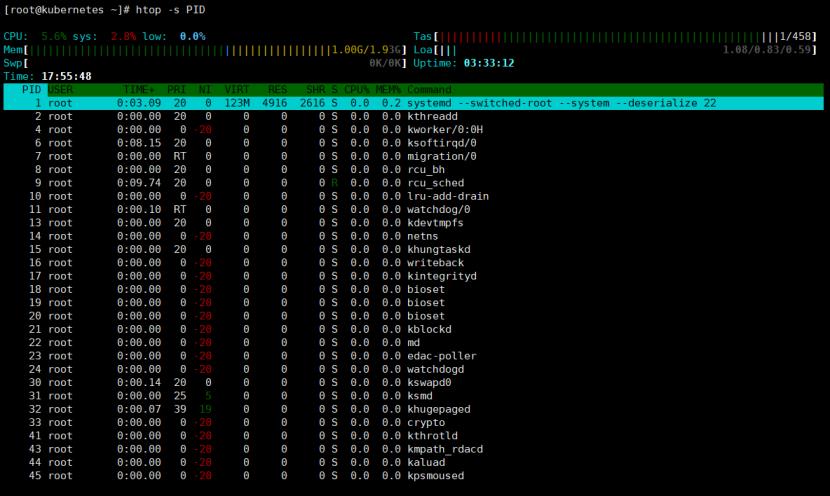
-t:显示进程树
**
**
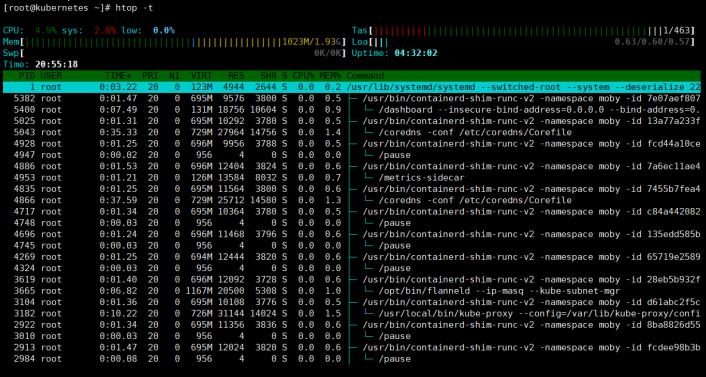
-p:显示指定进程PID的进程
**
**

-v:打印版本信息
**
**

至此,htop的介绍及使用到此完成。
以上是关于60张图教你使用htop--top替代神器的主要内容,如果未能解决你的问题,请参考以下文章